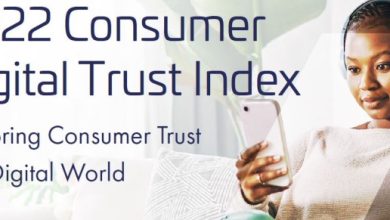Cómo usar el comando PING
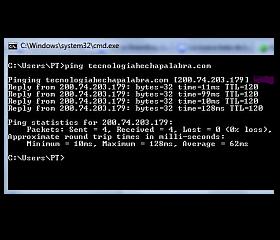
Ping
El comando ping es la mejor manera de verificar la conexión entre dos equipos de la red. Es rapidísimo ya que solo necesitamos conocer la dirección IP del equipo remoto para poder verificarlo. Para acordarnos, el comando hace honor a su nombre ya que es como el juego, hacemos ping a un ordenador remoto y ese nos devuelve el "pong" o la respuesta.
Ya sabemos como extraer la dirección IP con el comando IPCONFIG que hemos visto antes, ahora tan solo tenemos que escribir lo siguiente y esperar respuesta…o no. Veamos un ejemplo:
ping 192.168.1.1
La dirección anterior por supuesto es un ejemplo, tu tendrás que buscar la que corresponde al equipo que quieres consultar. Si todo ha ido bien, entonces nuestro PC deberá devolver una respuesta y el tiempo que ha tardado en darla, algo como esto:
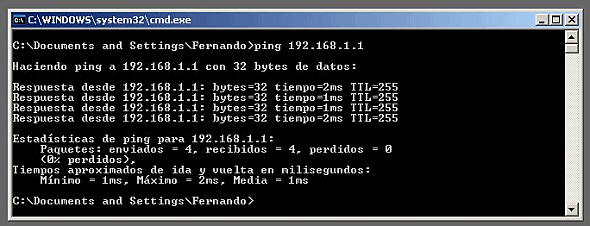
Lo más importante es recibir esta Respuesta (o "Reply"(en inglés), quiere decir que el equipo remoto está encendido y la tarjeta de red operativa. Otro dato importante es la velocidad (tiempo), ya que si fuera muy lenta lo mismo sucederá con cualquier conexión que realicemos a ese equipo (transferencia de datos, comunicación…). Una respuesta lenta suele deberse a un defecto de red (cableado en mal estado, por ejemplo) o bien que el equipo remoto tenga mucho tráfico en la recepción y envío de datos de ese equipo. Para evitar esto último sería preferible montar redes con cableado Gigabit (o superiores).
En caso de no haber respuesta puede ser que el equipo esté apagado, la tarjeta de red no operativa o el cable desconectado. También nos permite ver si hay algún equipo en la red con esa dirección IP, al no obtener respuesta podemos disponer de esa IP para el nuestro, al menos por el momento (ya que podría estar en uso pero el equipo apagado). Un ejemplo sería el siguiente:
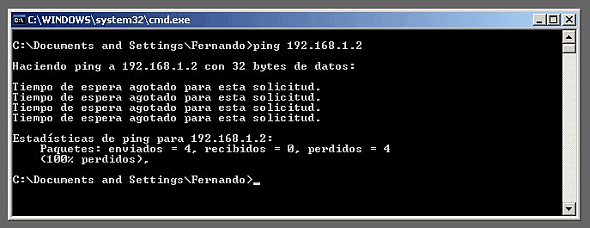
Vemos el típico mensaje de error "tiempo de espera agotado" con todos los paquetes "perdidos". Si queremos abortar el comando PING en algún momento antes de que finalice pulsaremos la tecla CTRL + C (la tecla Control y seguidamente sin soltarla, la tecla C).
Puede ser que nos sea útil también mandar paquetes de forma continuada al equipo remoto, ya que si prevemos que podría estar disponible en cualquier momento, lo veremos en cuanto recibamos respuesta. Para ello no hay más que usar el modificador "-t" del comando. Esto es, por ejemplo:
ping 192.168.1.1 -t
además, de esta manera podemos verificar los tiempos de respuesta y ver su fluctuación. Pruébalo, incluso con tu propio equipo; puedes hacer un ping a tu dirección IP o también a "localhost" de esta manera:
ping localhost -t
Para abortar en cualquier momento, siempre pulsando CTRL + C.
"Ping" con nombres de dominio
El comando ping nos permite también verificar nombres de dominio en Internet o redes que dispongan de estos servicios. Sería tan fácil como escribir "ping" seguido del nombre de dominio que queremos comprobar. De esta manera sabremos si el dominio está disponible, su dirección IP, si está funcionando, si responde a todos los paquetes y la velocidad aproximada de acceso de esa web (podemos hacer pruebas con varios dominios y así hacernos una idea) en caso de no estar bloqueada.
Empecemos por ejemplo con:
ping google.com
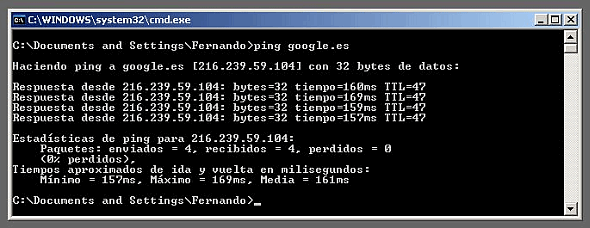
Si hacemos ping a nuestro servidor pasará lo mismo y nos dará siempre la dirección IP pública del servidor que aloja el sitio web. El resultado de hacerle ping a tecnologiahechapalabra.com pude verse en la foto de cabecera.
Además, el comando ping también puede usarse en Linux.
Lea más del mismo autor en mundopc.net. Artículo amparado con Licencia Creative Commons Reconocimiento 3.0.
Artículos relacionados:
– Cómo usar el comando IPCONFIG.
– Cómo usar el comando TRACERT o TRACEROUTE.
Fuente: Fernando Fernandez – mundopc.net